Opastus YouTube-videon vesileiman lisäämiseksi suosikkivideoihisi
YouTube on suunniteltu julkaisemaan ja jakamaan erilaisia videosisältöjä, kuten ohjevideoita, reaktiovideoita, tuotearvosteluja, fanivideoita ja blogiblogeja julkkiksilta ja jokapäiväisiltä käyttäjiltä. Joka päivä miljoonat ihmiset lataavat videoita YouTubeen. Joten erottuaksesi muista miljoonista mahdollisista YouTube-tähdistä, videoillasi on oltava erottuva ja kiehtova vesileima.
Vesileiman lisääminen YouTube-videoosi voi auttaa sisältösi näyttämään ammattimaisemmalta ja mainostamaan yritystäsi. Tässä viestissä keskustelemme kaikesta, mitä sinun tarvitsee tietää YouTuben vesileimat ja kuinka voit lisätä ne suosikkivideoihisi. Opi ne ja enemmän hypyn jälkeen.
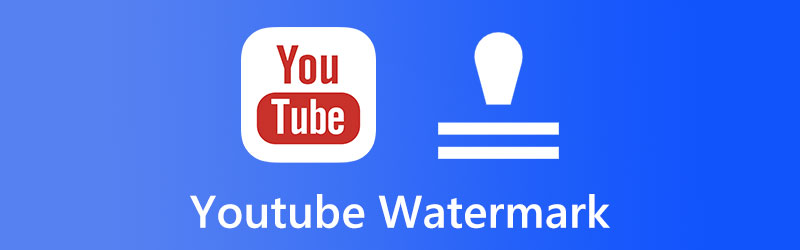
SIVUN SISÄLTÖ
Osa 1. Kaikki mitä sinun tulee tietää YouTube-vesileimista
1. Miksi tarvitset vesileiman
Ainutlaatuinen vesileima tekee YouTube-kanavastasi ammattimaisemman näköisen ja suojaa videota tekijänoikeuksilla. Itse asiassa ihmiset voivat lisätä omia vesileimoja tai brändilogoja videoihin käyttämällä vesileimatyökalua, joka sisältyy itse YouTubeen. Sitä on kuitenkin vaikea löytää, ja useimmat YouTube-sisällöntuottajat eivät tiedä, miten sitä käytetään.
2. YouTube-vesileiman koko
Vaikka vesileima itsessään on tärkeä, sama voidaan sanoa YouTube-videoiden vesileimojen koosta. Toisin sanoen YouTube-brändin vesileiman koko on tekijä, jolla on merkittävä rooli brändin tunnettuuden laajentamisessa tai supistumisessa. Videon turvaamisen lisäksi tämä kiinnittää katsojien huomion tiettyyn brändiin, joka on tuotu esille klipin yhteydessä.
Osa 2. Vesileiman lisääminen kaikkiin olemassa oleviin YouTube-videoihin
Oletetaan, että haluat vain kokeilla YouTuben tarjoamaa vesileimatoimintoa lisätäksesi vesileiman videoosi. Siinä tapauksessa voit tehdä sen noudattamalla alla olevia ohjeita. Tämä ominaisuus on piilotettu syvälle kanavan asetusvaihtoehtoihin.
Vaihe 1. Aloita menemällä kanavallesi YouTubessa ja valitsemalla siellä profiiliasi edustava kuvake. Navigoida johonkin asetuksetja napsauta sitten linkkipainiketta, jossa lukee YouTube Studio. Sinun pitäisi nähdä valikkopalkki käyttöliittymän vasemmalla puolella.

Vaihe 2. Valitse tästä Räätälöinti kuvake. Sitten näet useita välilehtiä seuraavassa ikkunassa. Mene nyt kohtaan Brändäys -välilehti. Sen jälkeen näet vaihtoehtoja muokata profiilikuvaasi, bannerikuvaasi ja videon vesileimaa.
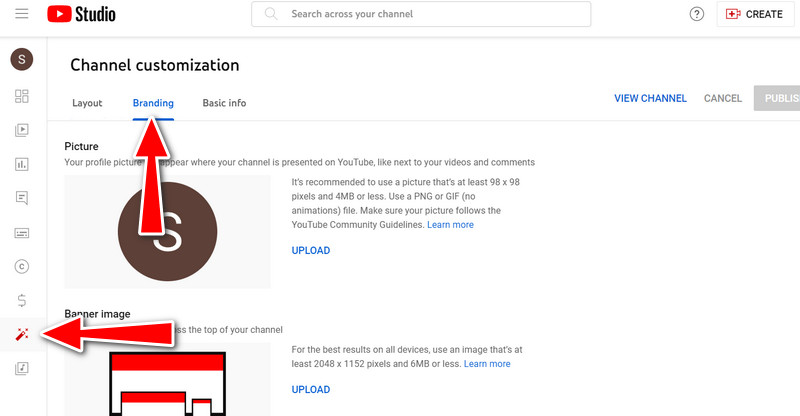
Vaihe 3. Merkitse Lähetä -painiketta, joka liittyy Video vesileima. Noudata myös vesileiman vaatimuksia, mukaan lukien kuvan koko ja muoto.
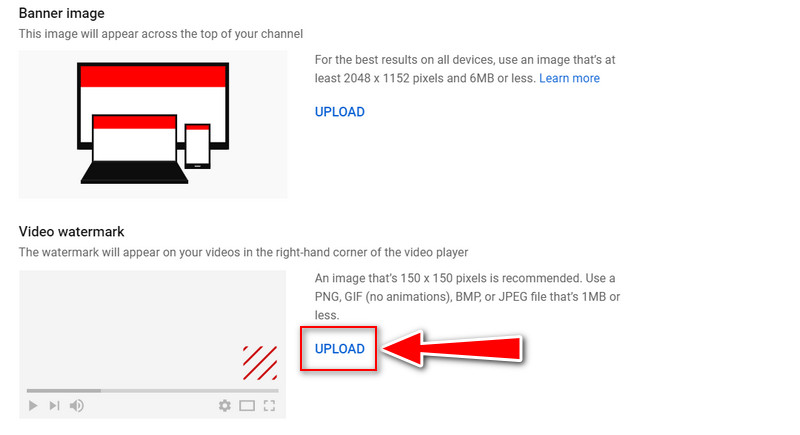
Vaihe 4. Rajaa kuva ja paina TEHTY -painiketta vahvistaaksesi toiminnon. Sitten olet valmis. Näin voit tehdä vesileiman YouTube-videoille.
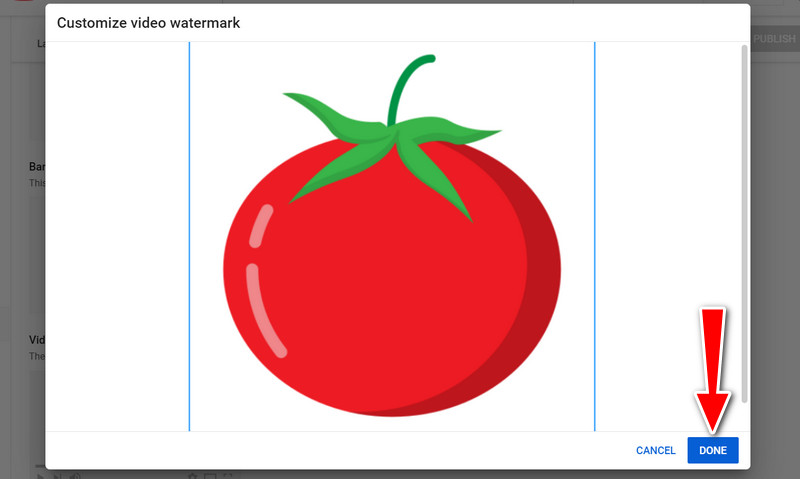
Osa 3. Vesileiman lisääminen YouTube-videoihin ennen lataamista
Voit myös oppia lisäämään vesileiman YouTube-videoihin ennen lataamista upealla työpöytätyökalulla. Vidmore Video Converter on videonmuokkausohjelmisto, jonka avulla yrityksen logon lisääminen YouTubeen ladattavaan videoon on helppoa. Voit lisätä erilaisia vesileimoja erilaisiin kehyksiin, muuttaa niiden kokoa ja kestoa sekä määrittää niiden sijainnin. Sinulla on enemmän liikkumavaraa vesileiman mukauttamiseen.
Koska se on myös videonmuokkausohjelma, et rajoitu sisällyttämään vain vesileimaa tai logoa videota hahmonnettaessa. Sen sijaan käytössäsi on laaja valikoima erinomaisia renderöintivaihtoehtoja. Voit esimerkiksi poistaa tarpeettomia segmenttejä, rajata näyttöä, lisätä kuvatekstejä, käyttää erikoistehosteita ja suodattimia sekä käyttää monia muita kehittyneitä työkaluja. Käytä näitä yksinkertaisia ohjeita vesileiman lisäämiseen YouTube-videoihin käyttämällä tätä joustavaa videonmuokkausohjelmaa.
Vaihe 1. Lataa ja asenna Vidmore Video Converter
Napsauta Ilmainen lataus painiketta saadaksesi ohjelmiston. Valitse asennusohjelma, joka on yhteensopiva tietokoneesi käyttöjärjestelmän kanssa. Tämän jälkeen voit aloittaa ohjelmiston käytön. Jatka tutkimalla sovelluksen ominaisuuksia oppiaksesi käyttämään niitä.
Vaihe 2. Tuo videotiedosto
Napsauta sitten ohjelman pääliittymästä Lisää tiedostoja -painiketta ja valitse video, johon haluat lisätä vesileiman. Lisää sitten haluamasi video.
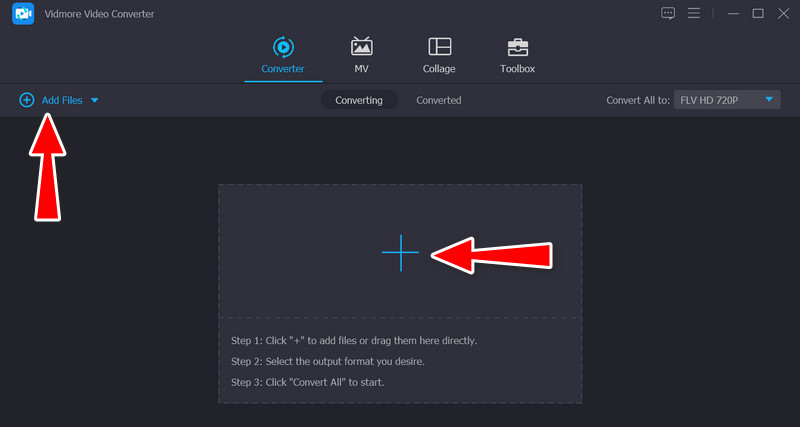
Vaihe 3. Laita vesileima videoon
Voit lisätä vesileiman olemassa olevaan leikkeeseen siirtymällä pääkäyttöliittymään Muokata -välilehti ja sitten Vesileima alivalikko. Sekä tekstiä että kuvia voi tehdä vesileimalla. Voit myös muokata vesileima-asetuksia kokonaan.
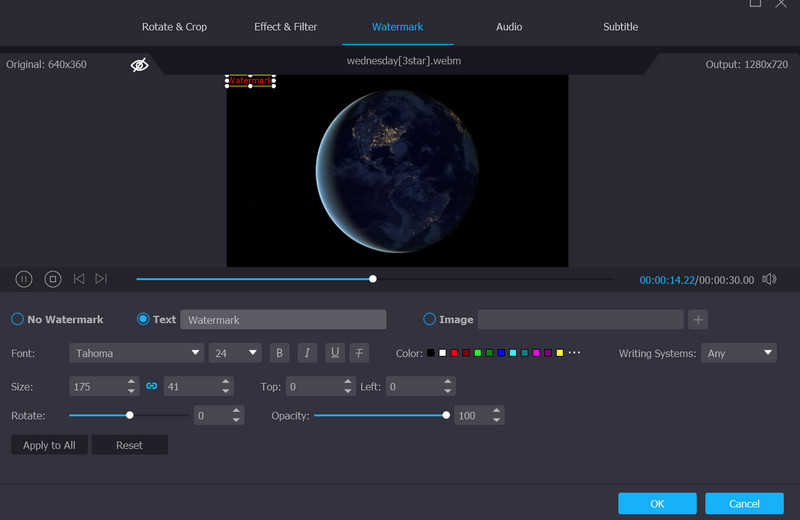
Vaihe 4. Vahvista toiminto lopettaaksesi
Kun olet lisännyt vesileiman videoon, napsauta OK poistua. Näet, että muokkaus on käytössä, kun taikasauvan painike on varjostettu. Valitse muoto, johon haluat muuntaa kaikki videosi, ennen kuin napsautat Muunna kaikki -painiketta.

Osa 4. Usein kysytyt kysymykset YouTube Watermarkista
Kuinka lisään vesileiman YouTube-videoihini Androidilla?
Voit käyttää Android-sovelluksia, kuten Video Watermark. Se on yhteensopiva lähes kaikkien videotiedostomuotojen kanssa. Lisäksi ohjelma on valmiiksi täytetty käyttövalmiilla vesileimamalleilla.
Kuinka voin lisätä vesileimoja online-videoihin?
Verkkotyökalut, kuten Kapwing, voivat auttaa sinua lisäämään vesileimoja videoihisi. Se jättää kuitenkin vesileiman vietyihin videoihisi. Voit kuitenkin päivittää sen premium-tiliin poistaaksesi vesileiman.
Kuinka voin ottaa brändäysominaisuuden käyttöön YouTubessa?
Voit noudattaa yllä olevia ohjeita. Samaan aikaan on huomionarvoista, että brändäysominaisuus on saatavilla YouTube-tileille, jotka eivät ole saaneet tekijänoikeusvaroituksia tai yhteisön varoituksia.
Johtopäätös
Kun julkaiset elokuvasi Internetissä, kuka tahansa voi ladata ja käyttää niitä omissa projekteissaan. Vaikka et voi täysin estää tätä tapahtumasta, voit ainakin kertoa katsojille, kuka omistaa elokuvasi asettamalla YouTube vesileima videossasi. Yllä olevat tavat ja menetelmät voivat auttaa sinua tekemään juuri sen.


